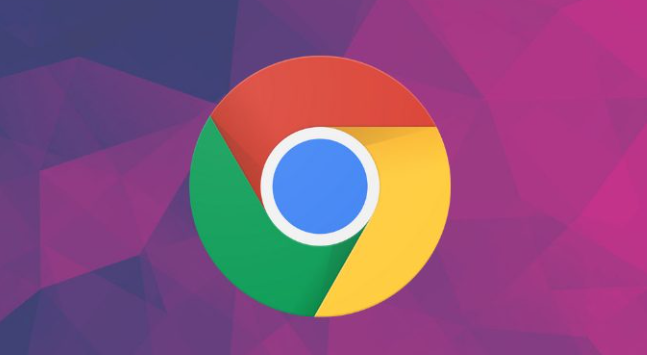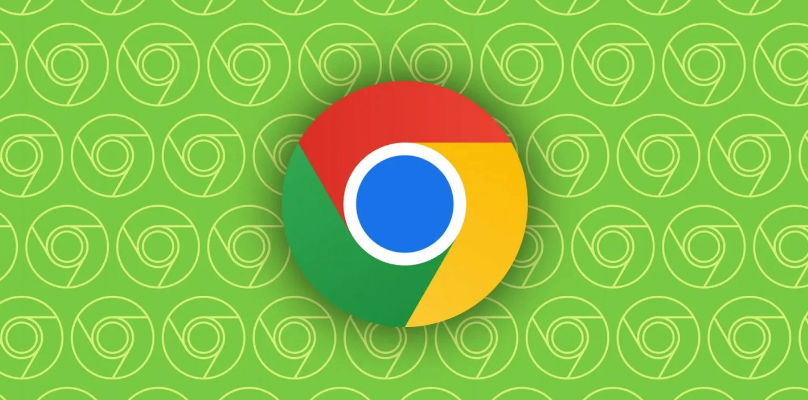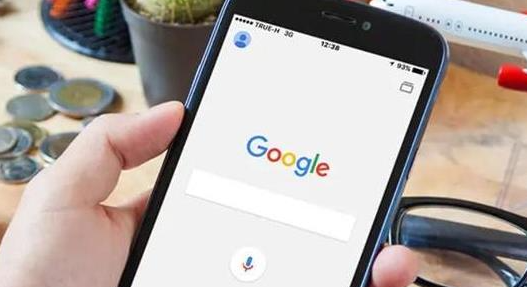谷歌浏览器中如何使用扩展程序管理书签

安装合适的扩展程序
1. 打开谷歌网上应用店:在谷歌浏览器中,点击右上角的三点菜单图标,选择“更多工具”,然后点击“扩展程序”。在页面左下角,你会看到一个“打开 Chrome 网上应用店”的链接,点击它。
2. 搜索扩展程序:在 Chrome 网上应用店中,使用搜索框输入关键词,比如“书签管理”。浏览搜索结果,选择一个评价高且功能符合你需求的扩展程序。
3. 添加扩展程序:找到合适的扩展程序后,点击其详情页面上的“添加到 Chrome”按钮。在弹出的确认对话框中,再次点击“添加扩展程序”。安装完成后,你会在浏览器右上角看到扩展程序的图标。
配置和使用扩展程序
1. 打开扩展程序设置:安装完成后,点击浏览器右上角的扩展程序图标。这通常会打开一个设置页面或弹出一个菜单。
2. 导入和导出书签:大多数书签管理扩展程序都支持从其他浏览器或文件中导入书签。你可以按照扩展程序提供的指引,选择导入来源并完成导入操作。同样,你也可以将当前书签导出为文件,以便在其他设备或浏览器中使用。
3. 创建和管理文件夹:为了更好地组织书签,你可以创建文件夹并将相关书签拖拽到相应的文件夹中。这样可以保持书签列表的整洁和有序。
4. 使用快捷键和鼠标手势:一些扩展程序还提供了快捷键和鼠标手势功能,让你可以更快速地访问和管理书签。你可以在扩展程序的设置页面中查看和自定义这些快捷键和手势。
注意事项
- 定期备份书签:为了防止数据丢失,建议定期备份你的书签。大多数扩展程序都提供了导出功能,你可以将书签导出为文件并保存在安全的地方。
- 更新和卸载:随着浏览器和扩展程序的更新,某些功能可能会发生变化或不再兼容。因此,建议定期检查并更新你的扩展程序。如果某个扩展程序不再满足你的需求或存在安全问题,你可以随时卸载它。
通过以上步骤,你可以轻松地在谷歌浏览器中使用扩展程序来管理书签。选择合适的扩展程序并合理配置其功能,将大大提高你的浏览效率和书签管理能力。